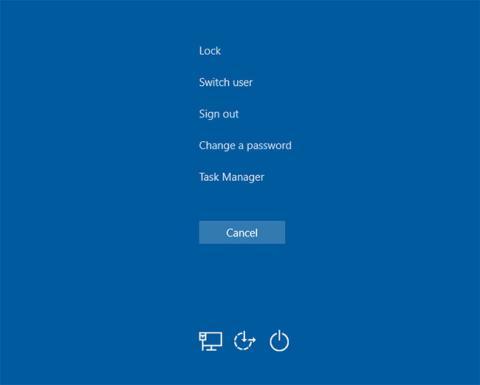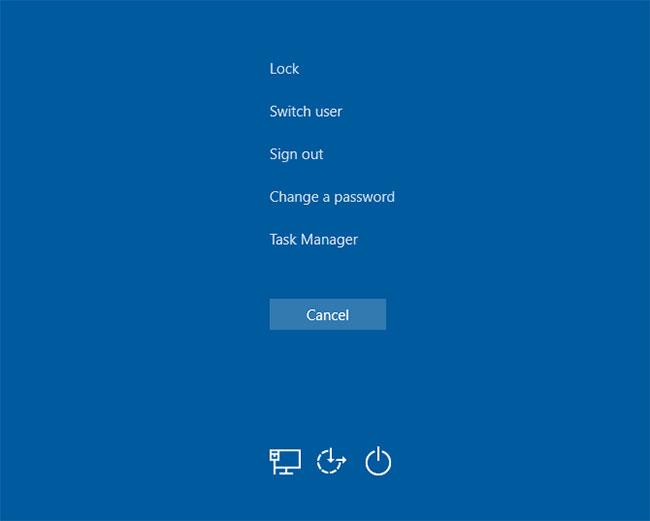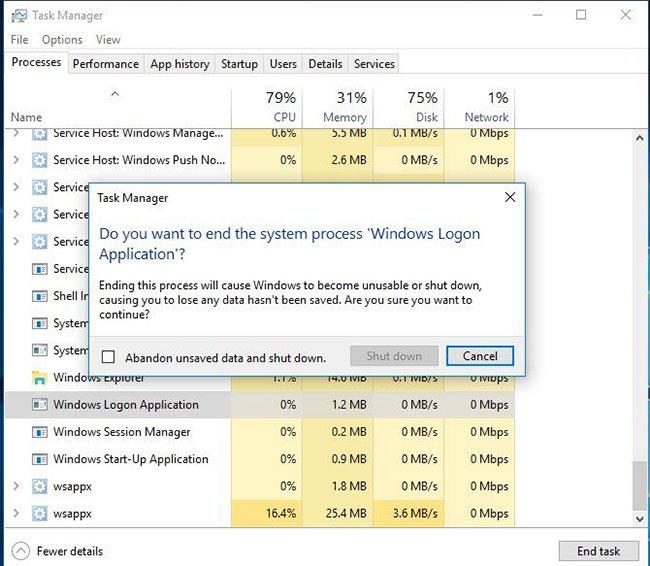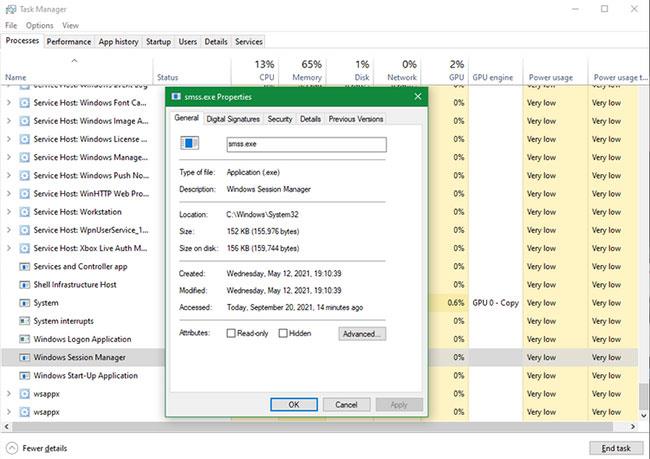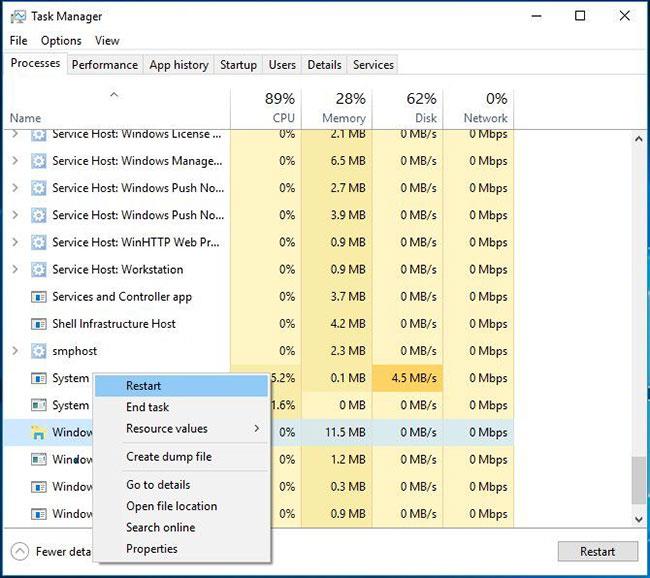Har du någonsin bläddrat i Windows Task Manager och undrat vad några av dess föremål är till för? Avsnittet Windows systemprocesser, som finns längst ner i listan i Aktivitetshanteraren Windows 10, innehåller ett antal processer som är viktiga för att datorn ska fungera normalt.
Vad gör dessa processer och vad händer om du avslutar dem? Låt oss titta på några av de viktigaste punkterna i Windows Task Manager.
Obs : Den nya Task Manager i Windows 8.1 och senare hänvisar till de flesta systemobjekt med självförklarande namn, som Windows Logon Application istället för winlogon.exe . Om du använder Windows 7 kommer du att se det körbara filnamnet. I nya versioner av Windows högerklickar du på en fil och väljer Egenskaper för att se dess körbara namn.
Viktiga objekt i Aktivitetshanteraren
1. System (ntoskrnl.exe)
Windows låter dig inte ta bort en förvirrande namngiven systempost via Aktivitetshanteraren. Det beror på att det är extremt viktigt för enhetens inre delar. Systemet hanterar uppgifter på kärnnivå, som att driva drivrutiner för att säkerställa att programvaran kan kommunicera med hårdvaran.
Du kan föreställa dig konsekvenserna om du stoppar denna process. Eftersom viktiga drivrutiner som diskåtkomst och USB-enheter förlitar sig på att systemet gör sitt jobb, låser du systemet och kräver en hård omstart om du stänger den här processen. Om du behöver starta om systemet (kanske vid felsökning av hög CPU-användning) bör du starta om datorn normalt. Täta problem med den här posten kan vara ett tecken på ett maskinvaruproblem.
2. Windows Logon Application (winlogon.exe)
Du kanske tror att den här processen inte är alltför viktig när du väl är inloggad i Windows, utan tvärtom. Den första funktionen i Windows Logon Application är att ladda användarprofilen när du loggar in. Alla ändringar i registret som du gör på ditt konto träder i kraft först när du loggar in, tack vare denna process.
Winlogon är också oerhört viktigt för säkerheten. När du väl är inloggad tar den här tangentkombinationen upp skärmen Windows Säkerhet , som har några snabblänkar där du kan ändra ditt lösenord, logga ut och mer.
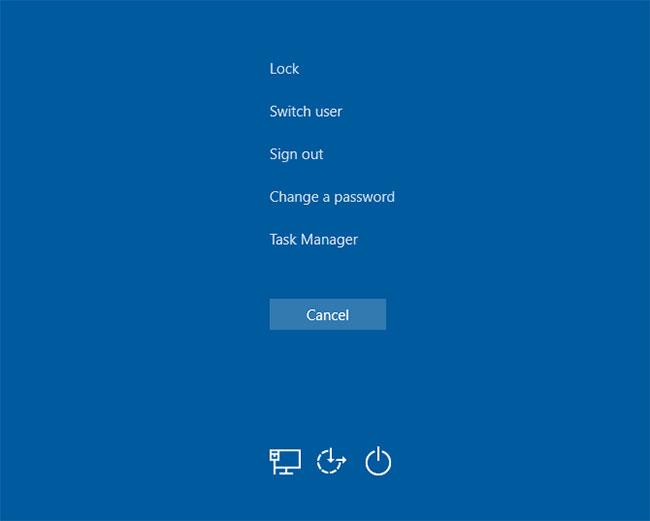
Winlogon är också oerhört viktigt för säkerheten
Men du kan också aktivera ett alternativ som heter Säker inloggning som kräver att du trycker på Ctrl + Alt + Del när du loggar in på Windows. Genom att trycka på den här tangentkombinationen säkerställer du att du ser den riktiga Windows-inloggningsskärmen och inte en falsk som är utformad för att stjäla lösenord.
För att slutföra sin uppgift visar winlogon också skärmsläckare och/eller låser datorn efter att den inte använts på ett tag. Om du försöker använda kommandot Avsluta process i Aktivitetshanteraren kommer Windows att varna dig om att detta inte är en bra idé.
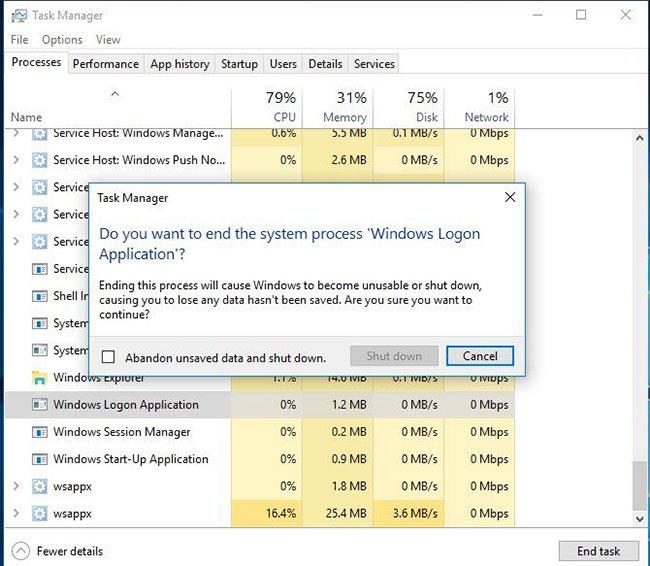
Windows kommer att varna dig om du försöker stänga winlogon
Om du försöker göra det ändå, kommer din dator att gå till en helt svart skärm utan hopp om återhämtning. Vid det här laget måste du starta om datorn för att processen ska köras igen.
3. Windows Start-Up Application (wininit.exe)
Wininit är en process som stabiliserar Windows första gången du loggar in och måste förbli aktiv under hela användningstiden. Den viktigaste funktionen för Windows Start-Up Application är att fungera som en språngbräda för de flesta applikationer och bakgrundsprocesser som körs när du startar Windows. Detta inkluderar att starta andra viktiga processer som lsass.exe och lsm.exe.
Windows Start-Up Application körs tills du stänger av datorn. Att försöka avsluta det för tidigt kommer att resultera i en Windows-varning som varnar om att du inte bör göra detta. Och precis som Winlogon kommer det att göra att systemet hänger sig till den punkt där en omstart behövs.
4. Klientserverkörningsprocess (csrss.exe)
Som en av de väsentliga Windows-processerna har rollen för csrss förändrats under hela utvecklingen av Windows. Tidigare hanterade denna process alla Windows grafiska element. Men nu hanterar den några bakgrundsfunktioner istället.
De två viktigaste rollerna för Client Server Runtime Process är att stänga av Windows och starta processen conhost.exe och starta kommandotolken . Det kanske inte verkar så mycket, men det är ett viktigt framsteg. Om något går fel och processen inte körs vid uppstart får du ett blåskärmsfel.
Som du kanske gissar kommer systemet att frysa om du ignorerar Windows råd att avsluta denna process.
5. Windows Session Manager (smss.exe)
En annan viktig del av Windows-startprocessen, Windows Session Manager har funnits sedan Windows 3.1.
Närhelst Windows laddas kommer SMS att utföra några förberedande steg. Den kartlägger enheter och skapar virtuell minnessökning, etc. När den är klar kommer den att anropa winlogon-processen och du kommer att se inloggningsskärmen.
Uppenbarligen kvarstår Session Manager efter att du loggat in. Den övervakar både winlogon och csrss i väntan på att någon av processerna ska slutföras. Om detta händer som en del av standardprocessen kommer Windows att stängas av som vanligt. Men om någon av processerna slutar oväntat kommer sms att frysa datorn.
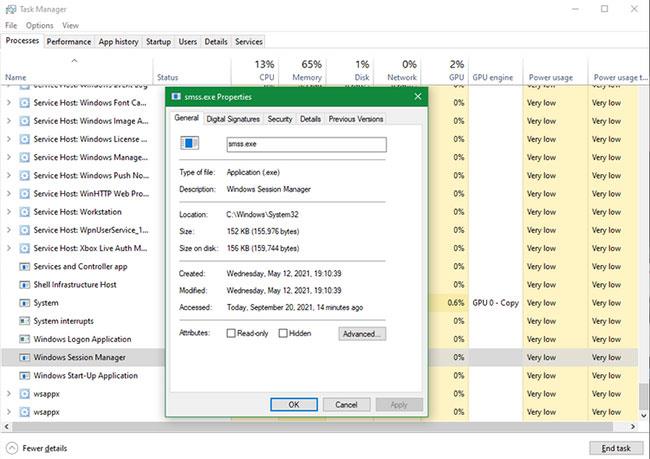
Sessionshanteraren kvarstår efter att du loggat in
Liksom processerna ovan resulterar ett försök att avsluta denna process via Aktivitetshanteraren i en varning och får sedan systemet att låsa sig.
6. Windows Shell Experience Host
Det här är en ny process som nästan uteslutande fungerar med de nya delarna av Windows 10. Om du har använt en tidigare version av Windows kanske du har märkt de nya ändringarna som Windows 10 gör i appar som klocka och kalender. Shell Experience Host- processen hanterar dessa element, tillsammans med färg- och transparenseffekterna från Start-menyn eller Aktivitetsfältet.
Förutom det uppdaterade gränssnittet fungerar denna process även för att visa Store-appar i ett fönster. Om du använder ett bildspel som bakgrund kan du tacka Shell Experience Host för att du gör det möjligt. Till skillnad från många andra processer på den här listan kommer att stänga Shell Experience Host inte att skada ditt system. Istället kommer Windows att starta om det efter några sekunder. Men det finns ingen anledning att stänga Shell Experience Host eftersom det inte kommer att ändra utseendet och känslan av Windows.
7. Utforskaren i Windows (explorer.exe)
Det här avsnittet hanterar majoriteten av de grafiska gränssnitten du använder varje dag. Men vad händer om du hamnar Windows Explorer i Task Manager?
Som det visar sig kommer att avsluta Utforskaren inte bara stänga alla öppna Filutforskarfönster, utan kommer också att göra Start-menyn, Aktivitetsfältet och Systemfältet oanvändbara.
Men att starta om Explorer kan faktiskt hjälpa. Om Start-menyn eller Aktivitetsfältet börjar fungera kan en snabb omstart av processen lösa problemen. Det är mycket snabbare än att starta om datorn på grund av ett litet problem som är begränsat till Utforskaren i Windows.
I Windows 8.1 och senare kan du högerklicka på Windows Explorer och välja Starta om för att avsluta det och köra det igen direkt. I Windows 7 måste du högerklicka på den och välja Avsluta process , gå sedan till Arkiv > Kör ny uppgift och ange explorer.exe för att få den att fungera igen.
Det finns andra sätt att starta om File Explorer om det behövs, så tänk på dem nästa gång du av misstag avslutar en Windows Explorer-uppgift.
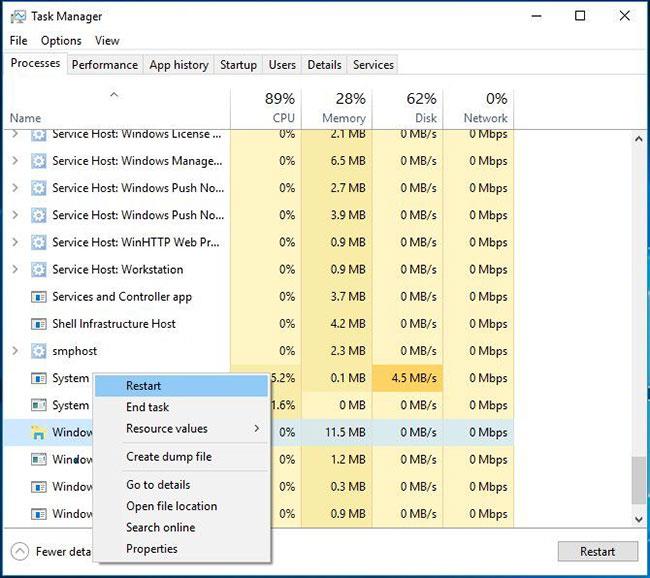
Att starta om Explorer kan verkligen hjälpa
Processerna som den här artikeln granskade är verkligen inte de enda viktiga processerna som körs i din Task Manager. Men de är alla viktiga för din Windows-upplevelse på något sätt, och nu vet du vad de gör.
Tack och lov skyddar Windows dig i de flesta fall från att göra något dumt och av misstag stänga av en viktig process, så du behöver inte oroa dig mycket.